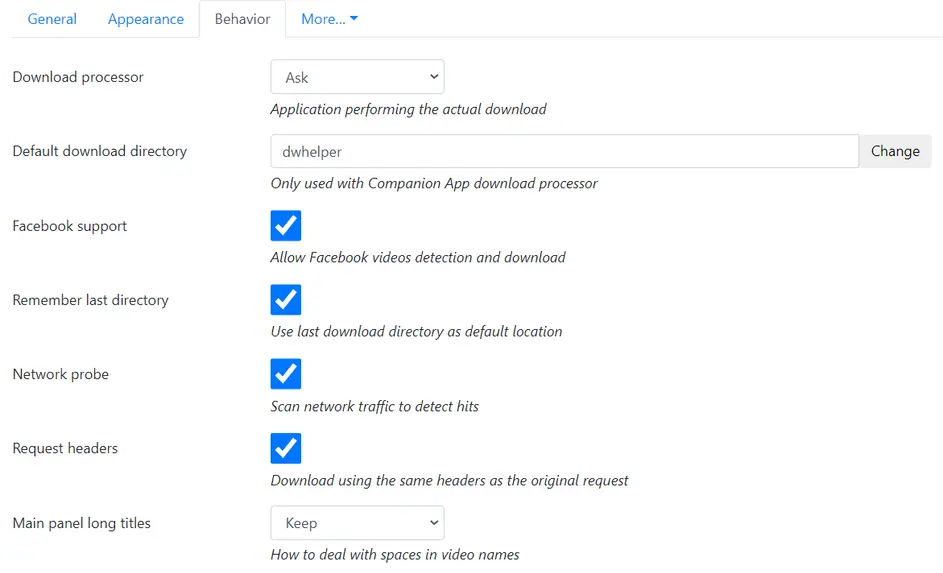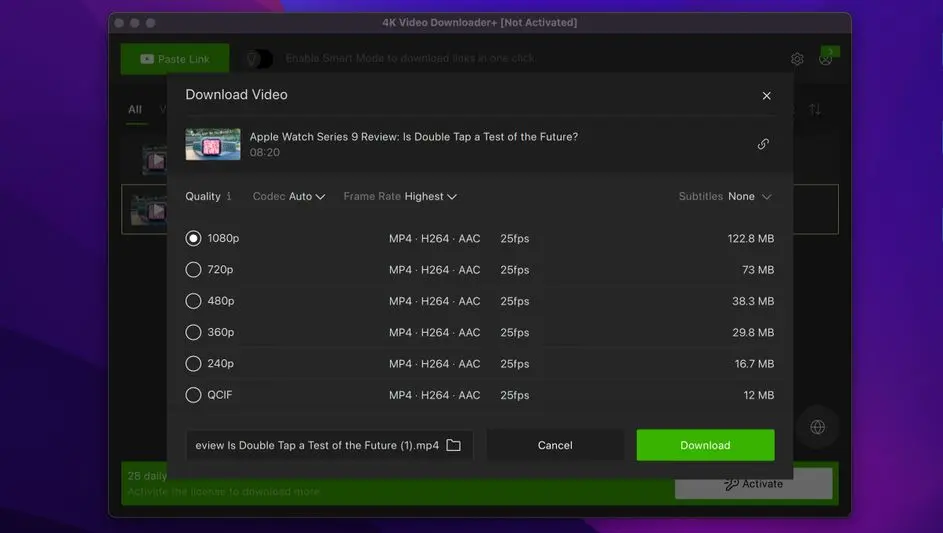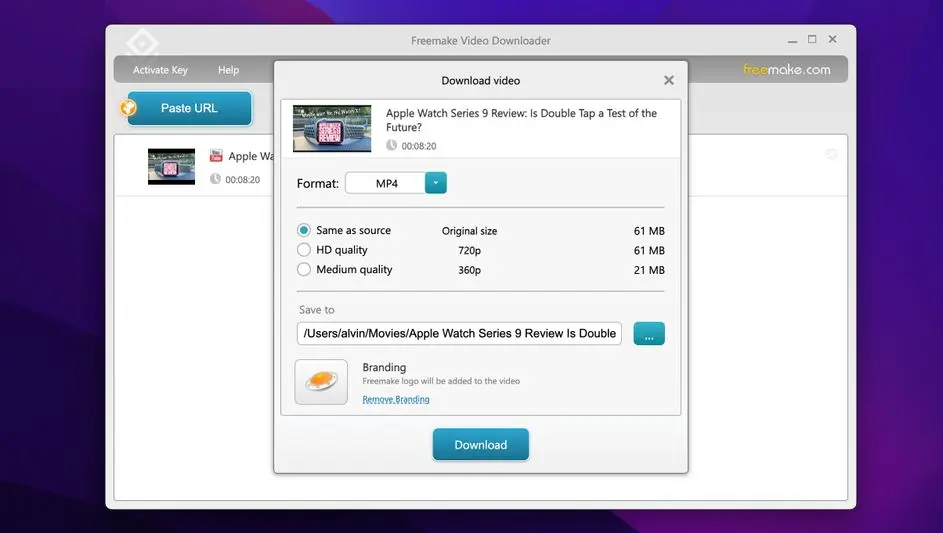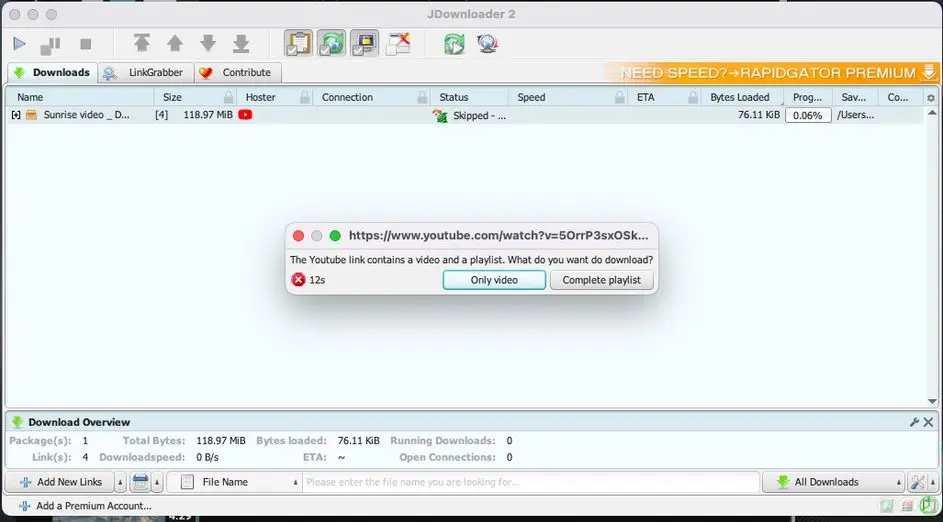با وجود اینکه سرعت اینترنت و قیمت هر ترافیک اینترنت کاهش پیدا کرده، اما باز هم بهتر است برای چند بار تماشا کردن یک ویدیو آن را دانلود کنیم، به خصوص اگر سرعت اینترنت پایین باشد و تماشای آنلاین ویدیو با توجه به وقفهها، تجربهی خوبی نباشد. با برنامههای معروف دانلود مثل IDM میتوانید ویدیو دانلود کنید اما در دانلود از برخی سایتها با مشکل روبرو میشوید. به همین علت است که برنامه دانلود فیلم از گوگل یا سایتهای استریم ویدیو مفید واقع میشود.
در این مقاله به معرفی چند برنامه دانلود ویدیو که شاید بعضی از آنها سریعترین نرم افزار دانلود فیلم از اینترنت باشد، میپردازیم.
بعضی از سایتهای استریم ویدیو نظیر یوتیوب و آپارات و نماشا و غیره، میزبان هزاران و شاید میلیونها ویدیو باشند و افراد زیادی به تماشای آنلاین ویدیو میپردازند. اگر بخواهید مصرف اینترنت را کاهش دهید، دانلود فیلم و ویدیویی که شاید چند مرتبه آن را تماشا کنید، فکر خوبی است.
کاربرد برنامه دانلود ویدیو از سایتها
در سایتهای دانلود فیلم معمولاً لینک دانلود قرار داده شده و به راحتی با کمک IDM و برنامههای مدیریت دانلود میتوانید ویدیو را دانلود کنید. در این سایتها نیازی به برنامه دانلود فیلم سینمایی ندارید اما در بعضی سایتها نظیر یوتیوب، گزینهای برای دانلود ویدیو وجود ندارد! در این صورت دانلود کننده ویدیو رایگان مفید واقع میشود.
مزیت دیگری که ابزارهای دانلود ویدیو دارد، افزایش سرعت دانلود است. افزایش سرعت به این صورت انجام میشود که بخشهای مختلف ویدیو به صورت موازی و همزمان دانلود میشود و در نهایت بخشهای دانلود شده کنار هم گذاشته شده و فایل تکمیل میشود.
در ادامه چند برنامه و افزونه که دانلود ویدیو را ساده و سریع میکند، معرفی میکنیم.
افزونه دانلود ویدیو Video DownloadHelper
یکی از بهترین ابزارهای دانلود ویدیو از سایتهای مختلف، افزونهای به اسم Video DownloadHelper است که روی کروم و فایرفاکس نصب میشود و با توجه به اینکه مرورگر اج مایکروسافت و اپرا و غیره نیز مبتنی بر هستهی کروم طراحی شدهاند، قابلیت نصب افزونه روی این مرورگرها نیز وجود دارد.
با کمک افزونهی Video DownloadHelper از نصب برنامه دانلود از اینستاگرام و فیسبوک و یوتیوب و غیره بینیاز میشوید چرا که امکان دانلود از این سایتها و البته صدها سایت دیگر وجود دارد.
پس از نصب افزونه، تنظیمات را بررسی کنید. روش استفاده بسیار ساده است، زمانی که در سایت یا صفحه اینترنتی که باز شده، ویدیو وجود داشته باشد، با کلیک روی آیکون افزونه میتوانید ویدیو را ذخیره کنید.
قویترین برنامه دانلود ویدیو 4K Video Downloader+
این ابزار در حقیقت یک افزونه نیست بلکه یک برنامه دانلود ویدیو رایگان برای ویندوز و مک و لینوکس است. به کمک این برنامه میتوانید از یوتیوب و فیسبوک و بسیاری از سایتهای استریم ویدیو دانلود کنید. روش استفاده از برنامه 4K Video Downloader+
بسیار ساده و مشابه کار با سایتهای مستقیم کننده لینک دانلود ویدیوی یوتیوب و غیره است. به این صورت که باید لینک صفحه حاوی ویدیو را کپی کنید و در این برنامه پیست کنید. به این ترتیب لیستی از ویدیوها و حجم ویدیو و رزولوشن ویدیو ظاهر میشود و میتوانید آن را دانلود کنید. نکتهی جالب این است که حتی دانلود ویدیوهای پلیلیست یا لیست پخش یوتیوب هم پشتیبانی میشود.
اگر به برنامه دانلود فیلم 4K نیاز داشته باشید هم این نرمافزار توصیه میشود و در واقع از ویدیوهای 8K نیز پشتیبانی میکند. فرمت ویدیویی MKV و همینطور فرمت فایل صوتی OGG و M4A علاوه بر ویدیوهای MP4 و فایلهای صوتی MP3 پشتیبانی شده است.
Freemake Video Downloader
این برنامه هم یک دانلود کننده ویدیو رایگان است که نسخهای برای مکاواس و ویندوز دارد و به کمک آن میتوانید از سایتهای مختلفی ویدیو دانلود کنید. روش کار با این برنامه نیز مشابه اپلیکیشن قبلی است، به عبارت دیگر باید لینک صفحه را کپی و در آن پیست کنید.
اما یک عیب بزرگ این برنامه، نیاز به اشتراک پولی است و بدون آن حداکثر رزولوشن ویدیویی که دانلود میکنید، 720p خواهد بود.
JDownloader
برای دانلود ویدیو از سایتها در ویندوز و مک و لینوکس، نصب برنامه دانلود ویدیوی JDownloader نیز فکر خوبی است چرا که روشی خودکار برای اسکن کردن صفحه و پیدا کردن لینک دانلود ویدیو دارد. به همین جهت از سایتهای بسیار زیادی پشتیبانی میکند.
مزیت دیگری که در JDownloader دیده میشود و در همهی برنامههای دانلود ویدیو از اینترنت وجود ندارد، لیست کردن تمام ویدیوهای یک صفحه اینترنت است. به این ترتیب کاربر میتوانید چندین ویدیو که در یک صفحه موجود است را در یک مرحله انتخاب و دانلود کند.
رابط کاربری JDownloader کمی قدیمی به نظر میرسد و شاید استفاده از آن در ابتدا کمی پیچیده به نظر برسد اما روش کار ساده است. میبایستی روی گزینهی LinkGrabber در بالای صفحه کلیک کنید و سپس در پایین صفحه روی Add New Links کلیک کنید.
makeuseofاینتوتک